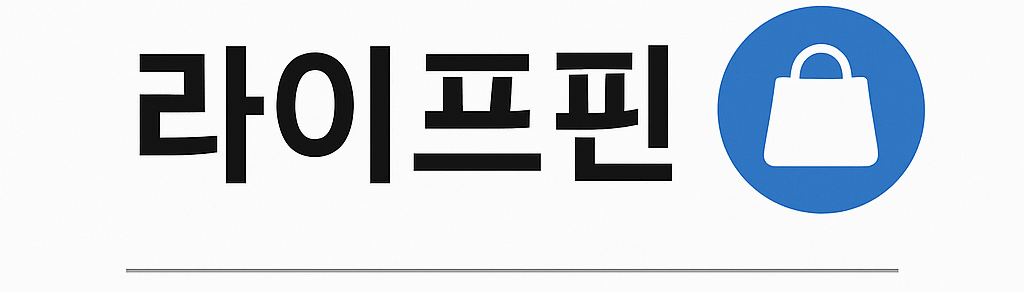국세 완납증명서 발급 방법|홈택스·손택스·정부24·무인발급기·세무서 방문 총정리
사업자 대출, 정부지원금, 각종 입찰·계약, 부동산 거래, 자동차 등록 등에서 요구되는 필수 서류가 국세 완납증명서(정식 명칭: 납세증명서)예요. 해외 비자 발급, 이민·체류 관련 행정이나 병역 관련 행정 절차에서도 종종 제출을 요구합니다. PC(홈택스), 모바일(손택스), 정부24 연계, 무인민원발급기, 세무서 방문(대리 포함)까지 경로별 준비물·절차·유효기간을 최신 기준으로 한 번에 정리했습니다.
목차
한눈에 요약
발급 채널: 홈택스(PC), 손택스(모바일), 정부24(연계), 무인민원발급기(제공 기기), 세무서 민원봉사실
대상: 개인·법인 본인. 온라인은 원칙적으로 본인만, 대리 발급은 세무서 창구에서만 가능
수수료/처리: 무료, 온라인·모바일 즉시 발급(PDF), 창구 즉시 교부
유효기간: 보통 발급일 포함 30일(제출기관 요청이 있으면 그 기준을 따름. 일부 입찰·공공계약은 7일 이내 서류 요구하는 경우 있음)
주의: 체납 또는 미납 고지세액이 있으면 발급이 제한되거나 유효기간이 짧게 표기될 수 있음
PC에서 즉시 발급: 홈택스
대상: 개인 납세자, 법인 대표(또는 권한 위임받은 사용자)
준비물: 공동/금융/민간 인증서
절차
- 홈택스 접속 → 로그인
- 메뉴 [민원증명] → [납세증명서(국세완납증명)] 선택
- 신청서 작성: 신청인 정보 확인 → 제출처명·용도 입력 → 수령방법 ‘인터넷발급(PDF)’ 선택
- 발급하기 → 화면에서 PDF 저장 또는 A4 인쇄
- 진위확인: 증명서 하단 확인번호로 제출기관이 온라인 검증 가능
팁
- 과거 발급분은 [발급내역조회]에서 재출력 가능
- 공동대표 법인은 홈택스 권한부여(사용자 등록) 또는 대표자 계정으로 진행해야 함
- 여러 부 필요 시 같은 화면에서 수량 추가 발급 가능
- 보안프로그램 충돌, 브라우저 호환 문제로 발급이 안 되면 다른 브라우저·다른 PC에서 시도하거나 보안 프로그램 재설치가 필요할 수 있음
모바일 간편 발급: 손택스(국세청 앱)
준비물: 간편/공동 인증
절차
손택스 실행 → 로그인 → [민원증명] → [납세증명서] → 제출처·용도 입력 → 전자문서(PDF) 발급
특징
- 휴대폰에 저장 후 메일·메신저로 즉시 제출 가능(제출기관의 전자문서 접수 여부 확인 필요)
- 한글/영문 증명 선택 가능(해외 제출용)
- 일부 사용자 환경에서는 앱 업데이트가 안 되어 오류가 발생하는 경우 있음 → 최신 버전 설치 후 재시도 권장
정부24 경로(연계 발급)
정부24에서 ‘납세증명서’ 검색 → 본인 인증 → 안내에 따라 홈택스 연계 발급 진행.
특징
- 정부24에서 무인민원발급기 위치·운영시간도 함께 확인 가능
- 본질적인 발급은 국세청 시스템을 통해 이뤄지므로 홈택스와 절차가 유사
- 장점: 한 번에 다른 서류와 함께 신청 가능
- 단점: 실제 발급은 홈택스 서버를 거치므로 접속 지연 시 오류가 날 수 있음
무인민원발급기
대상: 본인
위치: 주민센터·구청·지하철역 등 설치 기기 중 국세 증명 제공 기기
절차
신원확인(주민등록번호·지문 등) → 증명 선택(납세증명서) → 즉시 출력
특징/주의
- 제공 목록은 기기별로 다름(일부 기기는 국세 증명 미제공)
- 운영시간은 설치 장소를 따르므로 24시간이 아닐 수 있음
- 출력물도 확인번호로 진위확인 가능
- 제출기관이 원본 출력물을 요구하는 경우 활용도가 높음
세무서 방문 발급(대리 포함)
어디서: 관할 세무서 민원봉사실
본인 방문 준비물: 신분증
대리 방문 준비물
- 위임장(발급대상자 자필 서명/날인)
- 발급대상자 신분증 사본
- 대리인 신분증
법인 추가 서류: 사업자등록증 사본, 법인(사용)인감 날인 위임장 등 세무서 안내에 따름
처리: 창구 접수 후 즉시 교부
현장 팁
- 위임장에 도장이 누락되면 접수가 반려되는 경우 많음
- 법인 대리 발급 시 인감증명서, 사업자등록증을 반드시 챙겨야 함
- 급히 필요한 경우 가장 확실한 방법
유효기간·언어·수수료 정리
- 유효기간: 통상 발급일로부터 30일. 고지된 세액이 있으면 30일 미만으로 표시될 수 있어 제출 직전에 새로 발급하는 것이 안전
- 언어: 한글·영문 선택 발급 가능
- 수수료: 무료(온라인·모바일·창구 공통)
- 해외 제출 시에는 영문 증명서와 함께 아포스티유 또는 영사 확인이 필요한 경우가 있으니 제출 기관 요구사항을 꼭 확인해야 함
발급이 안 될 때 체크리스트
- 체납/미납 고지세액 존재: 납부 또는 정리 후 재시도
- 유예 승인 상태: 납부기한 연장·징수유예·체납처분 유예 등 승인 건은 체납으로 보지 않아 발급 가능한 경우 있음(승인 여부 확인 필수)
- 인증 문제: 인증서 만료, 공동대표 권한 미설정, 법인 사용자 등록 누락
- 제출처·용도 입력 누락: 온라인 발급은 제출처/용도 입력이 필수
- 출력 환경: 보안프로그램 차단, 브라우저 호환 문제 → 다른 브라우저/PC 시도
- 급행 필요: 전산 반영 지연 시 세무서 방문 즉시 교부가 가장 빠름
증명서에 포함되는 주요 항목
- 성명/상호, 주민·사업자등록번호, 주소
- 국세 체납 여부(완납 여부)와 발급일자
- 제출처명·용도, 유효기간, 확인번호(진위확인용)
자주 묻는 질문
Q. 온라인으로 대리 발급이 되나요?
- A. 원칙적으로 불가합니다. 대리 발급은 세무서 창구에서 위임장으로 처리하세요
Q. 여러 장이 필요해요. 제한이 있나요?
- A. 제한 없이 필요 수량만큼 발급할 수 있습니다. 단, 유효기간이 짧으니 제출 직전에 최신본으로 받는 게 안전해요
Q. 해외 제출이라 영문이 필요해요
- A. 홈택스·손택스에서 영문 납세증명서 선택 발급이 가능합니다
Q. 분납 중인데 발급 가능할까요?
- A. 체납으로 계상되지 않도록 징수유예·분납 승인 상태라면 발급 가능한 경우가 많습니다. 승인 여부를 먼저 확인하세요
Q. 가족이나 직원도 대리 발급이 가능한가요?
- A. 위임장과 필요한 서류를 갖추면 가족·직원 여부와 상관없이 대리 발급 가능합니다
Q. 프린터가 없는데 어떻게 하나요?
- A. 온라인에서 PDF로 저장한 뒤 이메일·USB로 옮겨 다른 PC에서 출력하면 됩니다
바로 따라하기(가장 빠른 코스)
- PC: 홈택스 로그인 → 민원증명 → 납세증명서(국세완납증명) → 제출처·용도 입력 → PDF 저장/인쇄
- 모바일: 손택스 앱 → 민원증명 → 납세증명서 → 전자문서 발급
- 대리/급행: 세무서 민원봉사실 방문(위임장+신분증류 지참)